Добавление ячеек или столбцов — одно из самых распространенных действий пользователей в Google Таблицах.
Суммируйте столбец с помощью функции SUM
Предположим, у вас есть набор данных, показанный ниже, и вы хотите получить сумму всех значений в столбце.
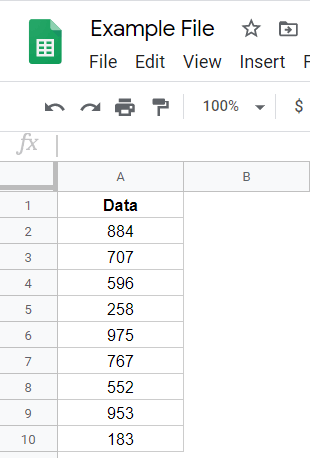
Ниже приведена формула, которая даст вам сумму всех значений в столбце:
= СУММ (A2: A10)
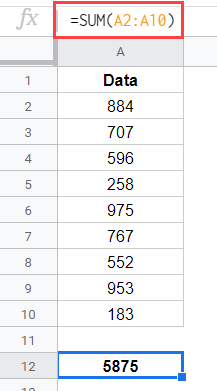
Введите эту формулу в ячейку A15 (или любую другую ячейку, в которой вы хотите получить сумму столбца) и нажмите Enter.
Google Таблицы пытается угадать для вас диапазон, в котором вы хотите рассчитать сумму. Когда вы вводите text = sum и затем нажимаете клавишу табуляции, Google Sheets автоматически выбирает диапазон ячеек с числами.
Поскольку это динамический результат, если вы измените что-либо в любой из ячеек, формула обновится автоматически.
Хотя это прекрасно работает, что, если ваши данные расширяются и вы получаете новые значения, которые должны быть частью количества? Хотя вы можете настроить формулу, есть лучший способ сделать ее динамической.
Вместо того, чтобы просто использовать диапазон, содержащий значения, вы включаете больше ячеек, которые могут получать дополнительные данные в будущем.
В нашем примере вместо этого я могу использовать следующую формулу:
= СУММ (A2: A14)
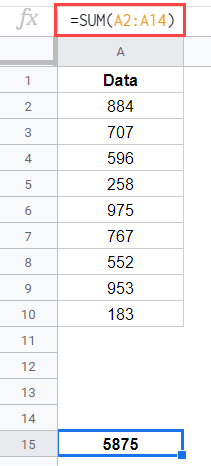
Хотя ячейки с A11 по A14 в настоящее время пусты, они по-прежнему используются в формуле. Если в эти ячейки добавлено значение, формула автоматически обновится, чтобы отразить эти новые значения в итоговой сумме.
Суммируйте весь столбец с помощью функции SUM
Еще одна вещь, которую вы можете сделать при вычислении суммы всех значений в столбце, — это включить весь столбец как часть формулы.
Например, предположим, что у вас есть данные, показанные ниже, и вы хотите добавить все значения в полный столбец. В то же время вы хотите убедиться, что если вы добавляете любое новое значение в любом месте столбца, оно также добавляется к общему значению.
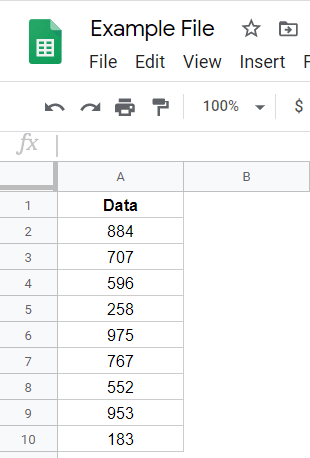
Ниже приведена формула, которая сделает это:
= СУММ (A: A)
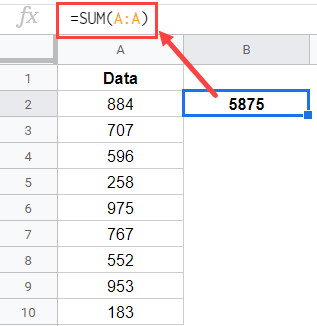
В приведенной выше формуле в качестве диапазона ввода для представления всего столбца используется A: A.
Также не беспокойтесь о значении текста в столбце, поскольку текстовые значения автоматически игнорируются.
Примечание. Чтобы это сработало, вы должны ввести формулу в ячейку, которая находится не в том же столбце. Если вы сохраните его в том же столбце, возникнет ошибка ссылки, поскольку существует проблема циклической ссылки.
Помните, что формула СУММ добавляет только числовые ячейки. Если есть текст или число, отформатированные как текст, они будут проигнорированы.
Вот как вы можете использовать формулу СУММ, чтобы получить сумму столбца в Google Таблицах.